
文章插图
总结:excel把有换行符的拆成一行,具体操作如下:1、打开表格如图所示 。2、双击进入B2表格,选中第二行,右击剪贴 。3、选中B3单元格,右击粘贴 。4、再双击进入B2单元格,选中第三行,右击剪贴 。5、选中B4单元格,右击粘贴 。6、双击B2单元格,将光标放到最后一行的位置,按下Backspace键将换行符删掉 。7、最终效果如下图 。
演示环境信息:电脑:ThinkPad 翼14 Slim,系统:Window7家庭中文版,软件:Microsoft Excel 2013 。
图文步骤:1、打开表格如图所示 。
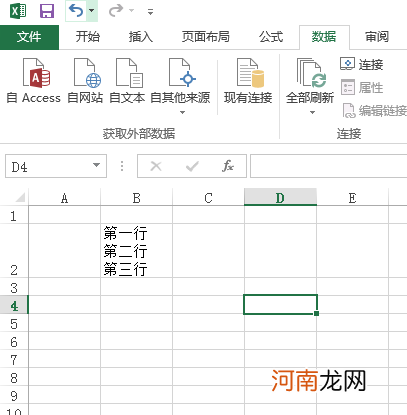
文章插图
2、双击进入B2表格,选中第二行,右击剪切 。
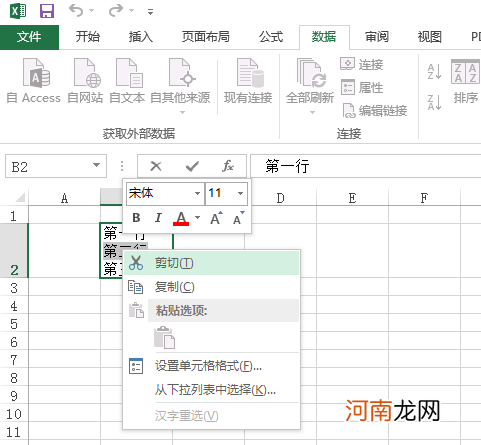
文章插图
3、选中B3单元格,右击粘贴 。
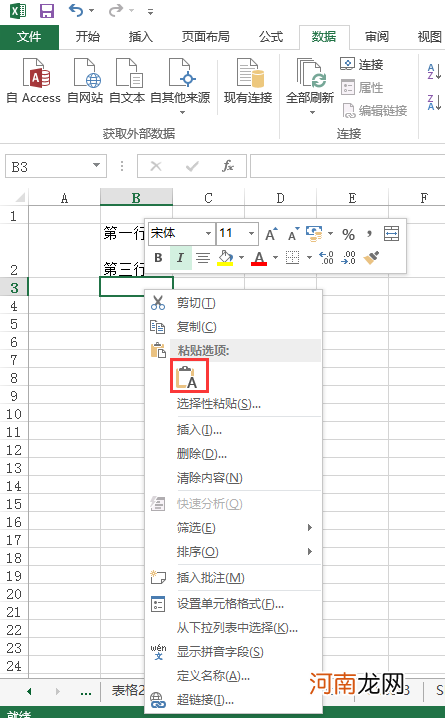
文章插图
4、再双击进入B2单元格,选中第三行,右击剪切 。
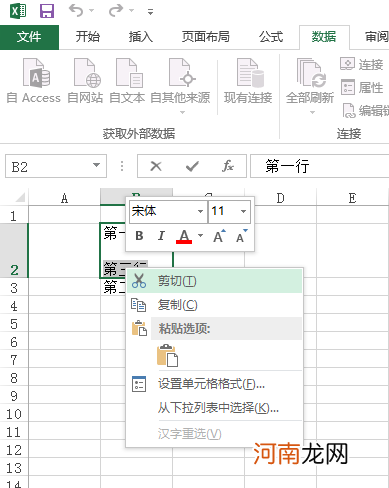
文章插图
5、选中B4单元格,右击粘贴 。
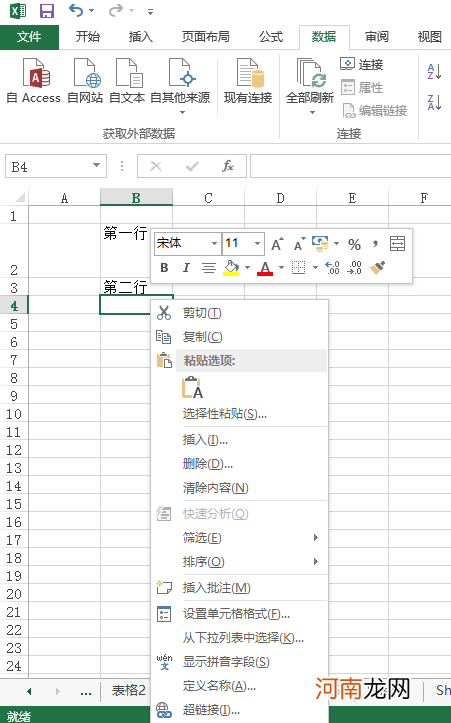
文章插图
【excel怎么把有换行符的拆成一行优质】6、双击B2单元格,将光标放到最后一行的位置,按下Backspace键将换行符删掉 。
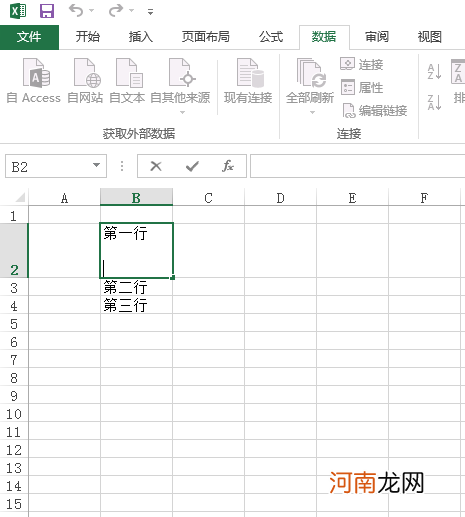
文章插图
7、最终效果如下图 。
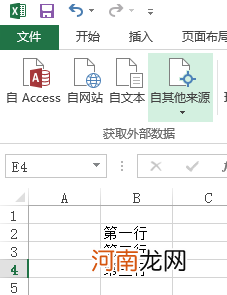
文章插图
- excel换行符怎么打 没有小键盘优质
- excel表格怎么分列优质
- excel怎么排序1234,除了下拉还有优质
- excel怎么一直显示第一行优质
- excel怎么让开始一直显示优质
- excel怎么批量向下粘贴优质
- excel怎么排序名次11优质
- excel怎么排序时间顺序优质
- excel怎么排序时间的同时把整行内容优质
- 宝宝晚上睡觉老翻身怎么办
